Bài viết dưới đây giới thiệu tới các bạn hàm BITRSHIFT – 1 trong số những hàm nằm trong nhóm hàm kỹ thuật rất được ưa dùng trong Excel.
Bạn đang đọc: Hàm BITRSHIFT – Hàm trả về 1 số được dịch sang phảii bằng cách loại bỏ 1 số chữ số ở ngoài cùng bên phải trong Excel

Mô tả: Hàm trả về 1 số được dịch sang phảii bằng cách loại bỏ 1 số chữ số ở ngoài cùng bên phải. Hàm hỗ trợ từ phiên bản Excel 2013 trở đi.
Cú pháp: BITRSHIFT(number, shift_amount).
Trong đó:
– number: Số nguyên lớn hơn hoặc bằng 0 cần chuyển đổi, là tham số bắt buộc.
– shift_amount: Số ở dạng số nguyên là số bit cần dịch chuyển, là tham số bắt buộc.
Chú ý:
– Hàm thực hiện chuyển dịch một số sang phải tương đương với việc loại bỏ 1 số chữ số ở ngoài cùng bên phải số nhị phân tương ứng.
– Nếu 1 trong 2 đối số vượt quá giới hạn -> hàm trả về giá trị lỗi #NUM!
– Nếu number > 2^48 – 1 -> hàm trả về giá trị lỗi #NUM!
– Nếu giá trị tuyệt đối của shift_amount lớn hơn 53 -> hàm trả về giá trị lỗi #NUM!
– Nếu 1 trong 2 đối số không phải là số -> hàm trả về giá trị lỗi #VALUE!
– Nếu shift_amount -> hàm dịch số bít sang bên phải.
– Nếu shift_amount và muốn dịch số bít sang bên trái -> sử dụng hàm BITLSHIFT.
Ví dụ:
Tính giá trị của số 6 sau khi chuyển đổi sang số nhị phân và dịch sang bên phải 2 chữ số:
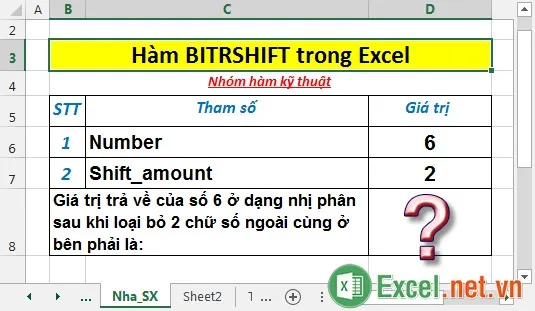
– Tại ô cần tính nhập công thức: =BITRSHIFT(D6,D7).
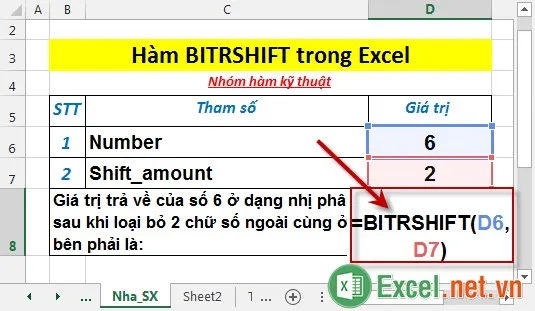
– Nhấn Enter -> giá trị trả về là:
Tìm hiểu thêm: Cách bỏ ẩn dòng trong Excel đơn giản, nhanh chóng
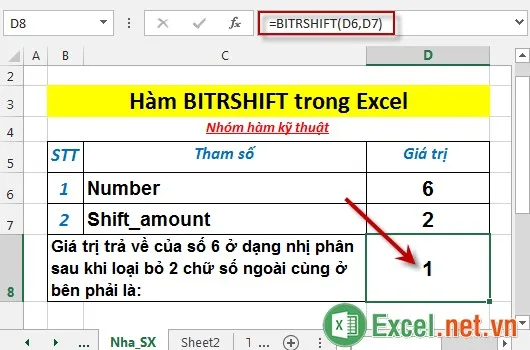
– Ở đây 6 được biểu diễn dưới dạng số nhị phân là 110-> dịch chuyển sang phải 2 chữ số tương ứng với loại bỏ 2 chữ số ngoài cùng bên phải -> được số nhị phân là 1 -> giá trị này chuyển đổi sang hệ thập phân tương ứng có giá trị là 2^0 = 1 tương ứng với giá trị trả về của hàm.
– Trường hợp giá trị number > 2^48 – 1 -> hàm trả về giá trị lỗi #NUM!
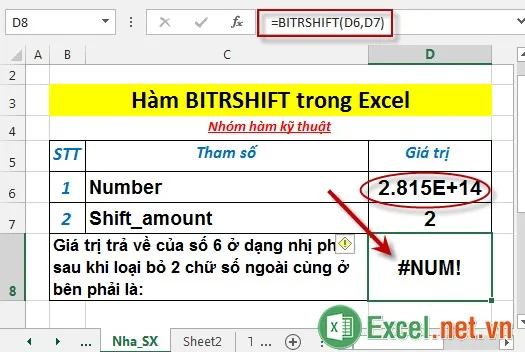
– Trường hợp giá trị shift_amount -> hàm trả về kết quả tương ứng với hàm BITLSHIFT.
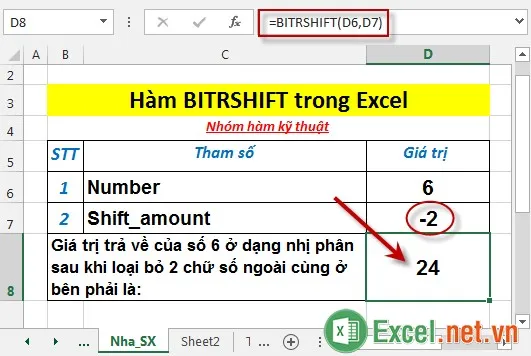
>>>>>Xem thêm: Hàm HYPERLINK – Hàm tạo liên kết tới 1 tài liệu trong Excel
Trên đây là hướng dẫn và một số ví dụ cụ thể khi sử dụng hàm BITRSHIFT trong Excel.
Chúc các bạn thành công!
